22 tiện ích cho Gmail mà tất cả chúng ta cần phải biết
Ngày trước, khi cái email đầu tiên xuất hiện, mỗi lần nhận được tin nhắn mới, tôi thấy thích thú lắm. Cho đến bây giờ, khi nhận được hàng trăm cái mỗi ngày, tôi thấy nó không còn quá đặc biệt nữa. Nhưng trong khi giá trị giải trí của email không còn, thì vai trò của nó trong kinh doanh vẫn ...
Ngày trước, khi cái email đầu tiên xuất hiện, mỗi lần nhận được tin nhắn mới, tôi thấy thích thú lắm. Cho đến bây giờ, khi nhận được hàng trăm cái mỗi ngày, tôi thấy nó không còn quá đặc biệt nữa.
Nhưng trong khi giá trị giải trí của email không còn, thì vai trò của nó trong kinh doanh vẫn rất quan trọng. Trong tất cả các loại email, tôi là fan trung thành của Gmail. Đó là một dịch vụ miễn phí, và là một trong những dịch vụ email phổ biến nhất hiện nay
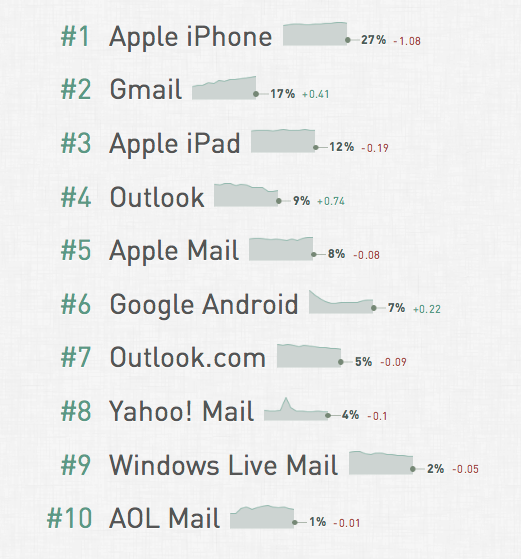
Nhưng đây mới là vấn đề: Nếu bạn muốn đạt được kết quả tốt trong công việc kinh doanh của mình thì biết sử dụng Gmail thôi là chưa đủ. Bạn cần phải sử dụng Gmail đúng cách.
Bạn có biết rằng khi bạn đang loay hoay với việc sử dụng email, thì bạn sẽ lãng phí mất bao nhiêu thời gian để làm những công việc khác? Hãy nghĩ xem sẽ có bao nhiêu công việc có thể được thực hiện trong thời gian đó.
Một phần của vấn đề đó là chúng ta đã để cho những thói quen xấu phát triển trong nhiều năm qua. Một ông giám đốc nhận thấy rằng nhân viên điển hình nhất có tới 36 lần check mail trên một ngày. Đồng thời họ cũng gửi và nhận đến 105 email trong ngày đó.
Tôi tin bạn sẽ đồng ý với tôi rằng mức độ sao lãng đó không có lợi cho năng suất lao động và khối lượng email lớn như vậy với một nhân viên thông thường thì quả là đáng sợ. Và việc bạn chìm đắm trong email mà quên làm những điều quan trọng là gần như không thể tránh khỏi.
Thông thường, những người quản lý được cho là khá giỏi về việc quản lý mọi thứ? Nhưng thậm chí nhiều người còn không thể quản lý tốt được hộp thư của mình nữa. Trong thực tế, có đến 59% các nhà quản lý bỏ lỡ ít nhất một phần quan trọng những thông tin có trong email mỗi ngày bởi vì họ không thể nhận ra nó. Đôi khi, họ còn không bao giờ nhìn thấy nó đầu tiên.
Cũng như các Marketer, chúng ta từng đối phó với nhiều người có thói quen như vậy mỗi ngày. Tuy vậy, đôi khi có thể chính bản thân chúng ta cũng đã phạm vào những thói quen xấu như thế này mà không hay.
Đó là lý do vì sao tôi sẽ cho các bạn thấy cách để biến hộp thư Gmail của bạn thành một cỗ máy, trong đó, thư rác được loại bỏ không thương tiếc còn những email có giá trị thì luôn luôn xuấn hiện trong tầm mắt.
Để làm như vậy, bạn sẽ cần plugin và rất nhiều cái khác nữa. Đấy cũng là lý do vì sao tôi tự tay góp nhặt 22 Gmail plugin tốt nhất giúp bạn dọn dẹp hộp thư đến (và giữ nó luôn sạch sẽ), đồng thời gửi email để mở được nhiều hơn và tăng năng suất hoạt động cho email của bạn.
Bạn sẽ không và cũng không nên cài đặt tất cả, những tôi cá là bạn có thể tìm thấy ít nhất một vài cái trong số đó có thể tạo ra sự khác biệt lớn trong việc gửi email của mình.
Sắp xếp và tự động gửi email
Có 2 thứ sẽ luôn phát triển khi bạn trở nên thành công hơn đó là: thu nhập và email. Bạn không chỉ nhận được nhiều mail hơn mà còn gửi được nhiều mail hơn, tất nhiên là khi cần thiết. Người đọc email, nhân viên, đối tác của bạn hay thậm chí là những người bạn thông thường đều cần sự chú ý của bạn. Nếu bạn không cẩn thận, bạn sẽ mất nửa ngày để check và viết email. TNS – một tập đoàn hàng đầu về lĩnh vực nghiên cứu thị trường và thông tin thị trường, nhận thấy rằng nhân viên của họ phải dành rất nhiều thời gian trong tuần để check email:
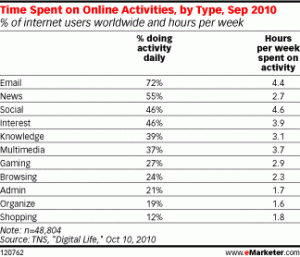
May mắn thay, có một vài tiện ích dành cho Gmail tuyệt vời sẽ giúp bạn dọn dẹp sạch sẽ hộp thư đến của mình nhanh hơn mà không bỏ lỡ bất cứ điều gì quan trọng cả.
1, Boomerang – Tính năng lập kế hoạch
Sử dụng Boomerang để sắp xếp email và nhắc nhở bạn gửi mail tại một thời điểm cụ thể.
Boomerang giải quyết tất cả các loại vấn đề phổ biến cho các content marketer. Bạn đã bao giờ muốn trả lời một email nhưng không phải là gửi ngay lập tức? Ví dụ, trong vòng một tuần bạn cần phải gửi một cái hóa đơn. Boomerang cho phép bạn lên lịch khi email của bạn cần được gửi đi. Và đây là cách cài đặt:
Sau khi gửi email, bạn không phải lo lắng về việc phải ghi nhớ để gửi nó nữa, và nó sẽ không bị xáo trộn trong hộp thư đến của bạn.
Một lý do hết sức thuyết phục để sử dụng tính năng lên lịch này nữa là chiến dịch tiếp cận liên kết của bạn. Gửi email cho một người nào đó lúc 2 giờ sáng là một cách chắc chắn để email của bạn chen chân vào hộp thư đến và đập vào mắt một ai đó vào buổi sáng khi họ check mail.
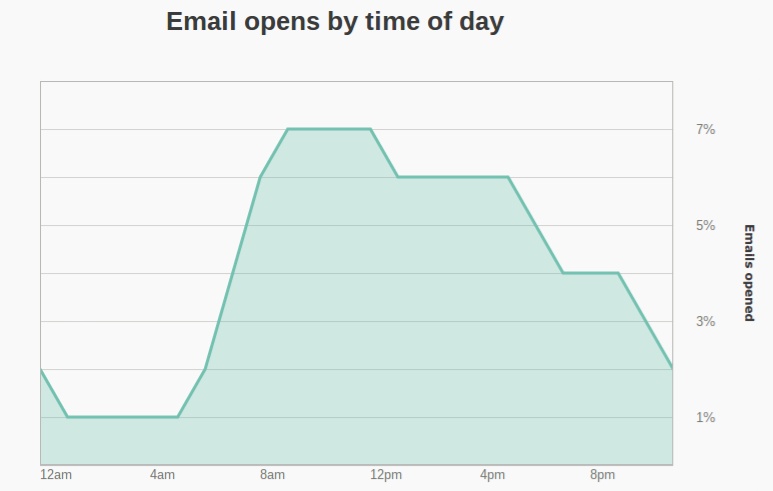
Khi gửi email đến một người bạn không biết rõ, hãy lên lịch cho email để chúng có thể được gửi đi trong cửa sổ này để tối đa hóa cơ hội họ đọc email của bạn.
Cài đặt tính năng này có một vài tính năng khác nữa, và cái tiếp theo sẽ chỉ ra cho các bạn thấy vì sao plugin mang tên Boomerang nên được cài đặt đầu tiên.
Đôi khi, bạn không thể trả lời một email ngay lập tức được ngay cả khi bạn muốn trả lời nó. Vì có thể là trong một dự án, bạn phải chờ kết quả hoặc những ý kiến phản hồi từ các thành viên khác trong nhóm trước khi bạn gửi email.
Do vậy, nếu một ai đó, hay nói cách khác là khách hàng của bạn gửi tới cho bạn một email yêu cầu cập nhật công việc vào đầu ngày, bạn có thể “boomerang” cái email đó để nó không xuất hiện trong hộp thư đến của bạn và một thời gian sau đó nó sẽ được đánh dấu là “chưa đọc” (Unread). Điều này sẽ tránh được tình trạng email của bạn bị chôn vùi và lãng quên. Dưới đây, cách đơn giản đó là:
2, Clientele.io
Tiện ích này được tạo ra cho các Marketer muốn tối đa hóa tỷ lệ phản hồi email mà họ đang theo dõi.
Nếu bạn đang làm việc với những khách hàng bận rộn nhưng lại cần phải có sự chấp thuận và các phản hồi của họ, bạn nhận thấy bản thân đang phải chờ đợi họ.
Những gì mà tiện ích Clientele.io này làm đó là theo dõi kết quả hoạt động email của bạn như bình thường và nó sẽ quyết định khoảng thời gian nào thích hợp nhất để gửi email đến khách hàng của bạn. Bạn có muốn các email của mình không những được mở ra mà còn được trả lời không?
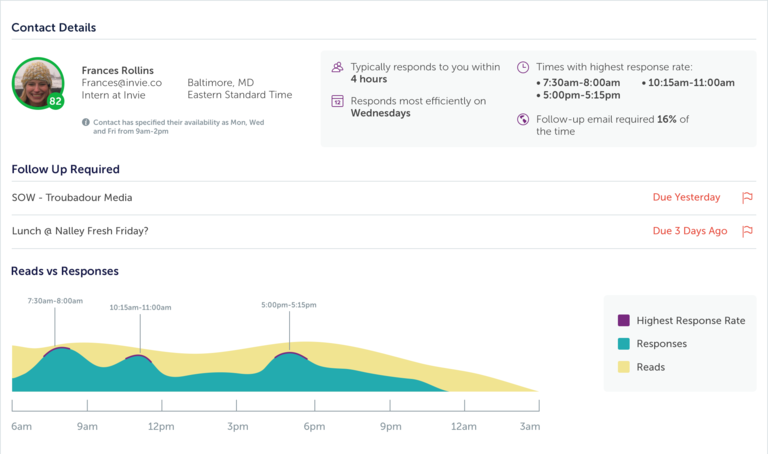
Như những gì đã thảo luận trước đó, nhiều người đã bị sa lầy bởi đống email. Ngay cả khi họ có ý định trả lời mail của bạn, nhưng họ lại bị quên mất.
Tiện ích này không chỉ giúp bạn gửi cái email đầu tiên ở thời điểm tốt nhất mà còn giúp bạn sắp đặt thời gian cho một email mà bạn đang theo dõi.
3, FollowupCC
Có khi nào bạn muốn thoát khỏi hộp thư đến trông vô cùng lộn xộn, Followup sẽ giúp bạn giữ những email quan trọng nhất. Bạn cũng có thể sử dụng Followup để tạo nhắc nhở, để có thể gửi email đúng tiến độ. Bạn cũng có thể dễ dàng sắp xếp email thành nhóm với một vài cú nhấp chuột.
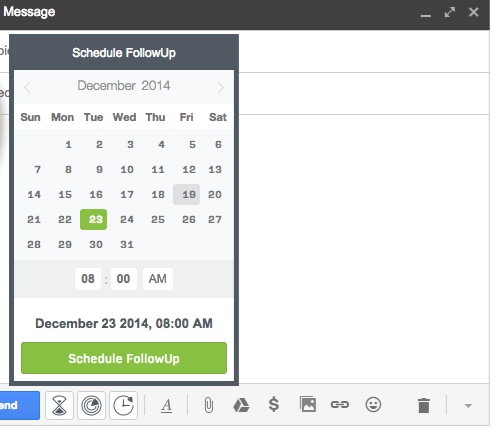
Còn một đặc điểm nữa là rất khó để phân loại plugin này. Khi bạn gửi email, bạn có thể lựa chọn theo dõi ai đang xem email đó. Các kết quả sẽ xuất hiện trong một sidebar như hình dưới đây:
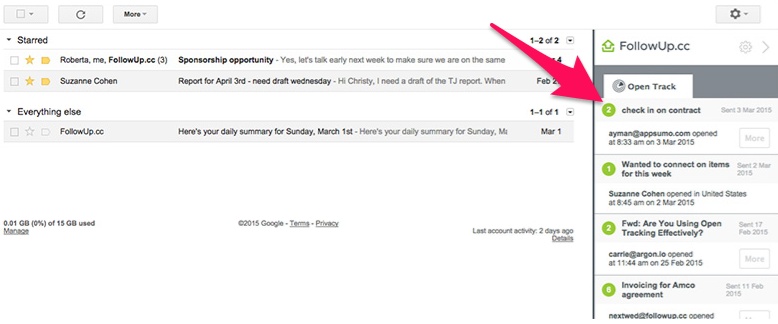
Khi nói đến bán hàng, chỉ có 2% doanh số sẽ đến trong quá trình liên hệ đầu tiên. 80% đến sau liên hệ thứ 5. Ngay cả khi bạn không trực tiếp tham gia quá trình bán hàng, bạn có thể sử dụng email để xây dựng mối quan hệ và làm việc với mọi người. Nếu bạn không bao giờ theo chân họ, bạn sẽ mất rất nhiều cơ hội kinh doanh (và tất nhiên là cả lợi nhuận nữa) bởi vì email của bạn thường bị quên đi hoặc chôn vùi ở đâu đó.
Hãy thử khởi động chế độ theo dõi thường xuyên khi bạn không thấy động tĩnh gì từ một vài địa chỉ mail. Tôi nghĩ theo thời gian bạn sẽ thấy ngạc nhiên vì kết quả trả về.
4, Yet Another Mail Merge – Tính năng “hộp thư hợp nhất”
Có lẽ việc hợp nhất mail này đã bị mai một trong vài năm qua nhưng ở một vài trường hợp thì nó vẫn còn có ích.
Cho những ai trong số các bạn không quen với thuật ngữ này, “hộp thư hợp nhất” cho phép bạn nhập các thông tin liên lạc chẳng hạn như tên, địa chỉ email, và bất cứ thông tin gì khác của người nhận mà bạn muốn vào trong bảng tính. Sau đó, bạn có thể gửi một email đến tất cả các địa chỉ đó cùng một lúc, hoàn toàn cá nhân hóa.
Và dưới đây là cách mà tính năng “hộp thư hợp nhất” hoạt động bằng cách sử dụng Google Sheet (bảng tính) và tài khoản Gmail của bạn:
5, WiseStamp – Giúp bạn điền chữ ký điện tử
WiseStamp là một ứng dụng cho phép bạn chèn chữ ký email trên bất kì dịch vụ email nào. Nếu bạn từng gửi mail cho tôi, bạn sẽ thấy tôi có một chữ ký khá độc đáo ở phần cuối mỗi email của mình.
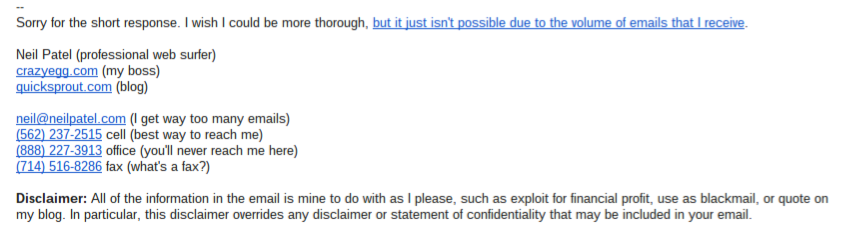
Sở hữu một chữ ký email chuyên nghiệp là cơ hội tuyệt vời để xây dựng thương hiệu cá nhân. Đó cũng là cơ hội để làm nổi bật những thông tin quan trọng trong việc giao tiếp.
Nếu bạn có một khối lượng email thực sự lớn, hãy thêm một dòng cảnh báo (Disclaimer) như của tôi để giảm đáng kể lượng email gửi đến cho bạn. Thêm vào đó, nó còn giúp bạn tránh khỏi việc người ta sẽ nghĩ bạn thật thô lỗ khi trả lời email cụt lủn do hạn chế về thời gian.
WiseStamp cho phép bạn tạo một chứ ký tùy chỉnh cho email của mình. Chữ ký của bạn có thể chứa hình ảnh, các đường link đến mạng xã hội hay website, số điện thoại và bất kỳ thông điệp nào bạn muốn, không gì có thể hạn chế bạn cả.
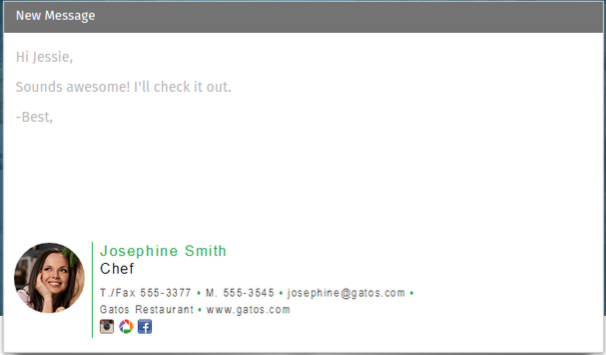
Theo dõi email đã gửi (theo dõi tỷ lệ mở email)
Email của bạn sẽ đi đến đâu khi bạn ấn nút “Gửi” (Send)? Dường như khi hoàn tất xong việc gửi một cái là nó lặn tăm vào thinh không trong môi trường Internet. Tất nhiên là email của bạn không mất đi, bạn chỉ không thể nhìn thấy nó đã đi đến hộp thư của người nhận hay chưa mà thôi. Nếu bạn cũng như tôi, bạn sẽ cảm thấy thật là khó chịu. Tôi rất muốn biết email của mình đã “cập bến” inbox của người nhận và đã được đọc chưa, hay là nó đã chạy sang hòm thư rác hoặc sang tab quảng cáo rồi.
Hơn nữa, nếu bạn đang gửi email cho một người nào đó nổi tiếng hoặc người có thế lực, thì cũng phải mất khoảng vài ngày cho đến vài tuần mới nhận được phản hồi của họ, hoặc thậm chí là không bao giờ.
Có một người nổi tiếng từng chia sẻ, ông ta có tới 105,591 cái email chưa đọc trong inbox của mình. Vậy làm thế nào để biết ông ta có mở ít nhất một email mà bạn đã gửi không?
Đây là lí do vì sao mà các tiện ích dưới đây sẽ có ích. Chúng cho phép bạn nhìn thấy khi email bạn gửi có được mở ra hay không và mức độ mở thường xuyên như thế nào.
6, Yesware – Theo dõi email đã gửi
Để bắt đầu theo dõi email và các liên kết bên trong thư Gmail mà bạn gửi cho người nhận, hãy nhấp vào nút có tên là Track. Yesware sẽ theo dõi và cập nhật tất cả các hành động mà người nhận sẽ thao tác với email của bạn.
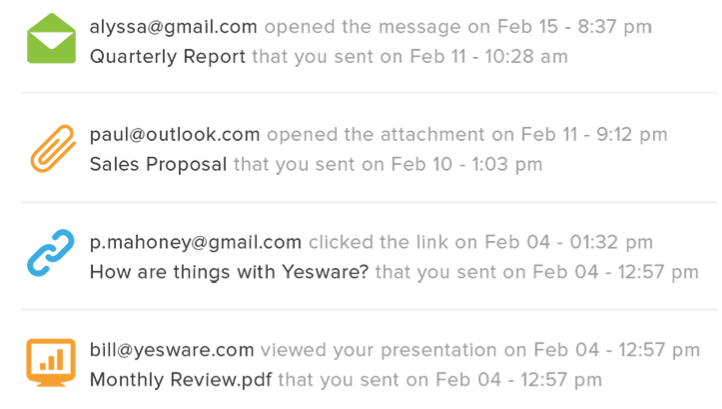
Và bạn cũng có 2 loại tùy chọn để xem kết quả theo dõi:
- Track Opens: bật tùy chọn này sẽ theo dõi xem người nhận có thực sự mở email của bạn hay không.
- Track Links: bật tùy chọn này sẽ theo dõi xem người nhận có nhấp vào các liên kết hay không.
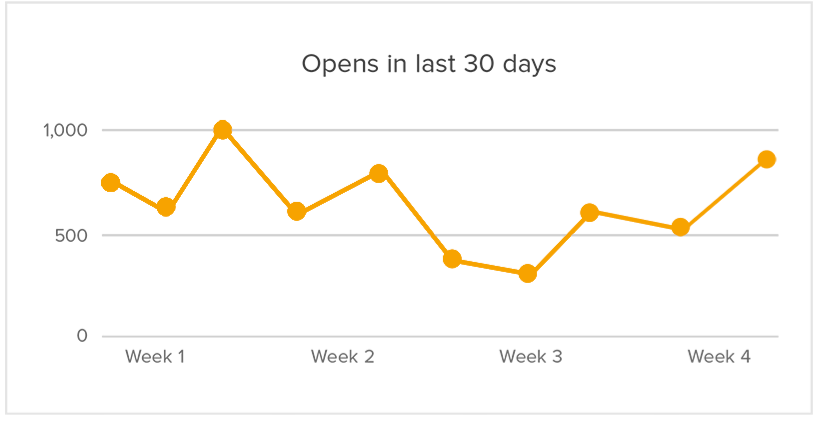
Nếu bạn đang chạy một chiến dịch tiếp cận email, rất có khả năng bạn sẽ gửi email cho hàng trăm người với những dòng tiêu đề tương tự nhau. Bằng cách tạo ra một vài dòng tiêu đề khác nhau, bạn có thể chia ra để test thử xem cái nào được mở nhiều nhất và có những phản hồi tích cực nhất.
Cuối cùng, Yesware cũng cho bạn tạo và sao lưu các email mẫu. Nếu bạn nhận thấy mình phải gửi quá nhiều email tương tự, bạn chỉ cần tạo ra một cái email mẫu rồi chèn nó vào email trống tiếp theo. Tính năng này có thể giúp bạn tiết kiệm rất nhiều thời gian trong các chiến dịch tiếp cận email.
7, BananaTag – Theo dõi email gửi đi
Tiện ích này cũng tương tự như Yesware. Chỉ cần click vào các tùy chọn tag ở dưới cùng của bất kì email nào, bạn có thể thấy được chính xác khi nào và ai là người mở nó gần đây nhất.
Các phân tích cũng rất chặt chẽ, nó cho phép người dùng kiểm tra tỷ lệ mở email theo thời gian và cải thiện nó thông qua quá trình thử nghiệm.
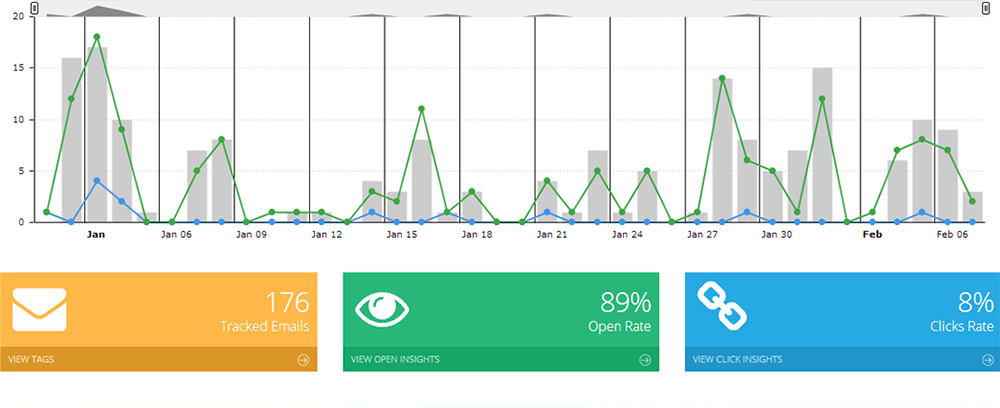
Một lưu ý cuối cùng đó là, họ cũng vừa đưa ra một phiên bản beta cho phép bạn lên lịch gửi email, loại bỏ nhu cầu cần thiết cho một tiện ích phụ.
8, ToutApp
ToutApp có tính năng theo dõi như các tiện ích khác trong phần này, ví dụ như theo dõi việc mở email, các tương tác (như click hoặc download), và tình trạng hồi âm.
ToutApp cũng có tính năng lưu và sử dụng các email mẫu một cách dễ dàng. Bạn có thể tạo ra các mẫu và sắp xếp chúng vào các thư mục khác nhau, bạn có thể tự động đính kèm tài liệu hoặc tự động chuyển cho người khác trong các mẫu đó.
Ở đây, tôi muốn nói sự khác biệt lớn nhất giữa ToutApp và các tiên ích khác đó là, ToutApptập trung vào theo dõi người quan tâm đến email của bạn hơn là tập trung theo dõi email đã được gửi đi. Đây là một cách hữu ích để bạn biết được ai thực sự quan tâm đến email của bạn, từ đó có thể chăm sóc họ một cách tốt nhất.
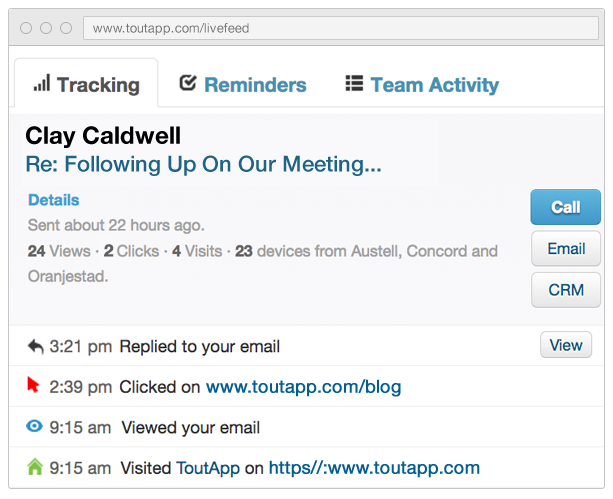
Cuối cùng, cũng xin lưu ý rằng ToutApp là ứng dụng độc quyền. Nó cho bạn sử dụng miễn phí trong vòng 14 ngày, sau đó bạn phải trả tiền thì mới có thể tiếp tục sử dụng. Nó có ý nghĩa hơn nhiều cho các nhóm marketer chuyên nghiệp hơn là những người mới đặt chân vào lĩnh vực Email Marketing này.
9, Sidekick by Hubspot
Đây là một tiện ích mở rộng (extension) kết nối trực tiếp với Gmail, Outlook và một số ứng dụng email phổ biến khác. Nó cho phép bạn kiểm tra tình trạng email đã được gửi, nhận hay link trong email có ai đã click hay chưa.
Một tính năng rất rõ ràng của tiện ích này đó là Customer Insight (Thấu hiểu khách hàng). Khi bạn gửi một cái email, thanh sidebar Sidekick sẽ xuất hiện ở bên phải của màn hình và kéo thông tin truyền thông xã hội có liên quan trong thông tin liên lạc của bạn.
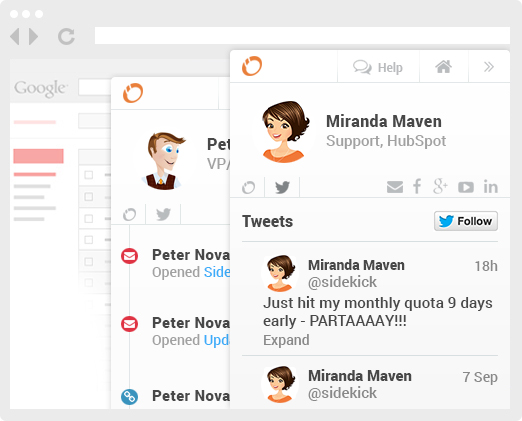
Đẩy mạnh việc bán hàng với tiện ích Quản lý mối quan hệ khách hàng (CRM)
Tôi sẽ không nói quá nhiều về CRM bởi vì nó dành cho việc bán hàng chứ không phải dành cho marketing. Công cụ CRM giúp bạn theo dõi mối quan hệ của bạn với các khách hàng tiềm năng và khuyến khích họ tới kênh bán hàng của bạn. Điều đáng nói là, tôi biết có một vài người trong số các bạn để tâm đến cả marketing và việc bán hàng. Do có một vài tiện ích tuyệt vời được bổ xung, tôi muốn chỉ ra cho các bạn một vài lựa chọn tuyệt vời. Đây là tất cả các công cụ tương đối toàn diện, vì vậy tôi sẽ nêu ra những lợi ích nổi bật của từng cái để bạn có thể dễ dàng lựa chọn hơn.
10, Streak – công cụ cho việc quản lý CRM và hỗ trợ email
Không giống như hầu hết các công cụ CRM khác, Streak được thiết kế đặc biệt cho Gmail, đem lại cho Gmail một lợi thế rõ ràng hơn nhiều so với các nhóm CRM nổi tiếng khác.
Nét đặc biệt của tiện ích này là một dashboard nhẹ và được gắn thẳng vào Gmail. Bạn có thể tạo màu cho khách hàng tiềm năng khi họ di chuyển qua từng giai đoạn trong kênh của mình.
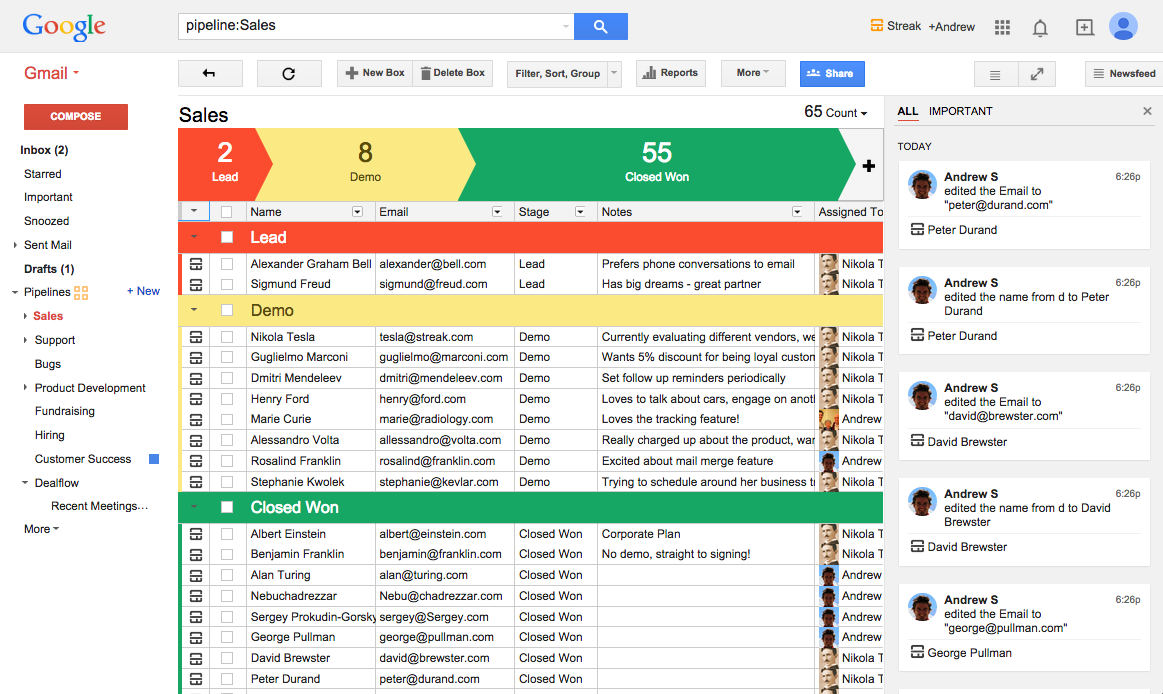
Lý do một CMR giống như này rất hữu ích đó là nó tập hợp các dữ liệu phức tạp và đặt vào một biểu đồ hay một bảng tính để bạn có thể nhìn thấy được dễ dàng. Thậm chí còn có cả hướng dẫn trong từng giai đoạn, bạn không thể quên follow bất kì ai.
Và trong khi tiện ích này phương tiện tiêu biểu cho việc bán hàng, vậy tại sao không sử dụng nó để xây dựng mối quan hệ với những người có tầm ảnh hưởng.
Ngoài các tính năng của CRM tiêu chuẩn, Streak còn cung cấp cho bạn các công cụ kinh doanh cơ bản khác mà bạn có thể quan tâm như:
- Email support (Hỗ trợ email) – dịch vụ khách hàng
- Project Development (Phát triển dự án)
- Fundraising (Gây quỹ)
- Bug tracking (Theo dõi lỗi)
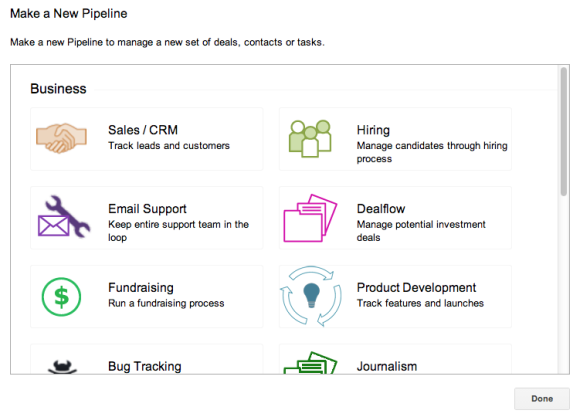
11, WORKetc CRM
Đây cũng là một công cụ CRM cho Gmail được đánh giá cao. Nó không thú vị bằng các đối thủ cạnh tranh của mình nhưng nó hoạt động khá tốt.
CRM này được thiết kế cho một nhóm thực hiện và nó trội hơn trong lĩnh vực đó. Ngoài ra, nó xây dựng được một tính năng tuyệt vời cho việc quản lý dự án và hóa đơn, đó là một tài sản rất lớn cho các doanh nghiệp.
Thay vì được gắn vào Gmail thì nó đồng bộ với Gmail. Đôi khi điều này sẽ rất bất tiện nhưng nó mang lại lợi ích nếu bạn có các tài liệu và lịch bên ngoài mà bạn muốn đồng bộ hóa nó.
Và đây là một video đi sâu hơn vào các tính năng của tiện ích này:
12, ProsperWorks (trước đây là Strideapp) – Quản lý thông tin khách hàng của bạn
ProsperWorks là một ứng dụng của Google thiết kế cho người dùng Gmail.
Nó đơn giản hơn một số tiện ích khác, nhưng là một công cụ khá hữu ích cho bất cứ ai tìm kiếm một CRM nhẹ. Nó là một công cụ CRM nên sẽ làm tốt những tính năng của CRM. Nó đồng bộ với lịch, contact,…của bạn trên Google, nhưng lại không xử lý các hóa đơn và việc phát triển dự án.
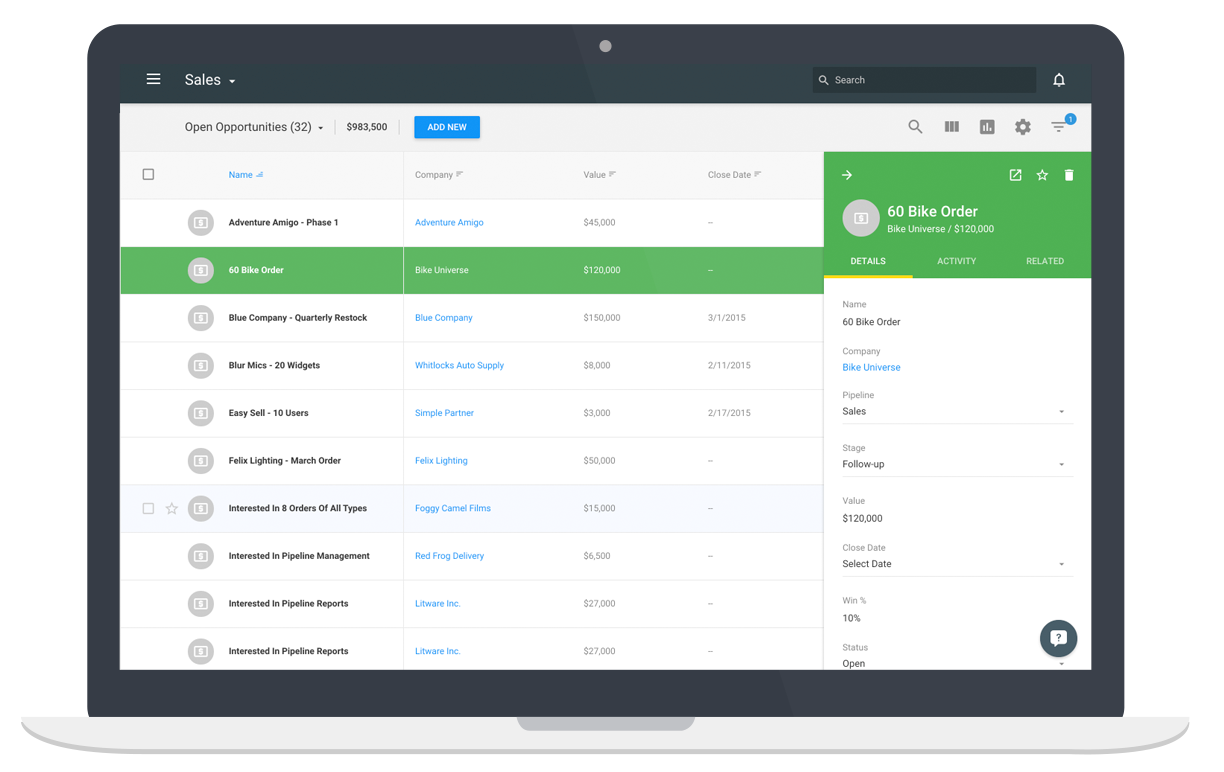
Bạn sẽ nhận được một dải tiện ích tiêu chuẩn trong Gmail, hiển thị cho bạn lịch sử liên lạc và hồ sơ của mình:
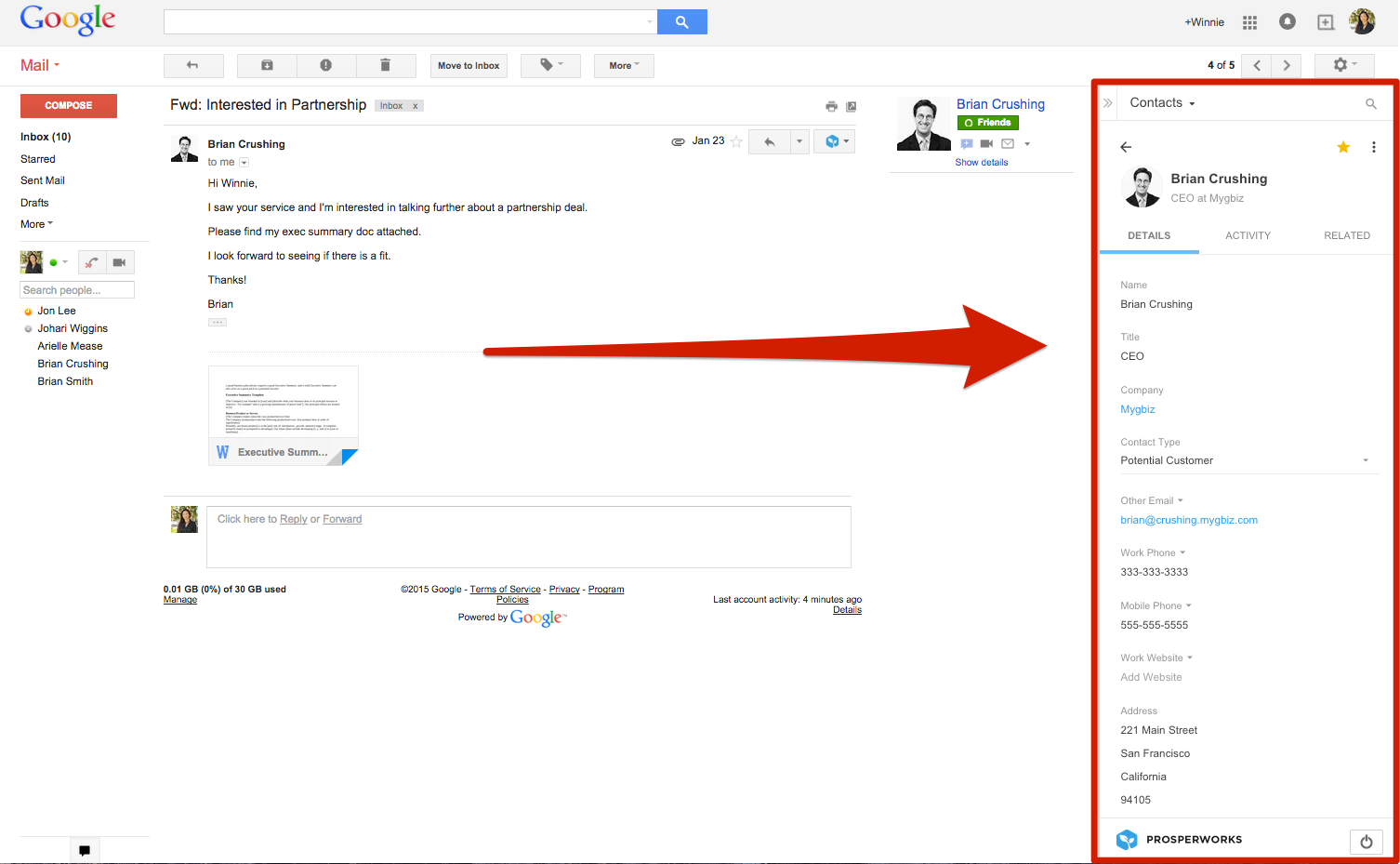
Tìm hiểu mọi thứ về người bạn đang gửi email
Mặc dù khái niệm bán hàng thường được coi là riêng biệt với marketing, nhưng đôi khi vẫn bị chồng chéo lên nhau.
Bạn có thể chú ý thấy rằng các thanh sidebar bên trong các ảnh chụp màn hình củaProsperWorks có một tấn thông tin liên lạc của người đang được gửi mail đến. Ở đây lợi ích rất rõ ràng, bạn sẽ không quên những gì bạn đang kiểm soát nữa.
Các tiện ích dưới đây được dành riêng cho chức năng quan trọng này. Ngoài ra, chúng có thể giúp bạn tìm thông tin liên lạc nếu cần.
13, Rapportive – Nhớ và hiểu thêm về các địa chỉ email
Rapportive là plugin miễn phí giúp bạn có thể lấy thêm các thông tin về các địa chỉ email trong Gmail. Khi bạn mở một email ra đọc thì plugin này sẽ thu thập và hiển thị thông tin về người gửi ở ngay phía bên phải của nội dung email. Thông tin này được thu thập từ các dịch vụ như Facebook, Linkedln, Flickr, Twitter …
Với Rapportive bạn cũng có thể tạo các ghi chú riêng vào các địa chỉ liên lạc. Việc này giúp bạn có thêm các thông tin chi tiết về địa chỉ liên lạc này khi bạn sử dụng trong tương lai.
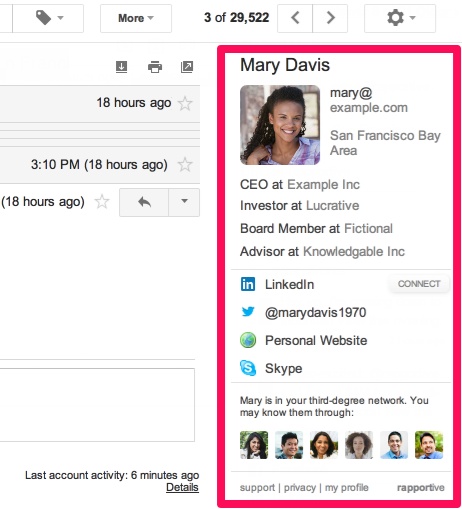
Khoảng 5 năm trước, Rapportive đứng đầu trong lĩnh vực này. Nó gần như là tiện ích đầu tiên thực hiện loại chức năng tìm hiểu thêm thông tin về các địa chỉ email trong Gmail và nhanh chóng trở nên phổ biến.
Nhưng từ khi được mua bởi LinkedIn năm 2012, Rapportive đã bị kiểm soát chặt chẽ. Nhiều chức năng ban đầu bị lấy đi để làm nổi bật LinkedIn, và một số lỗi hiệu suất dẫn đến việc các tiện ích khác nhanh chóng được tạo ra để thay thế.
Thanh sidebar Rapportive ngày nay khá là vững chắc và thông tin của nó được tìm thấy từ LinkedIn. Cái này khá hữu ích nếu bạn sử dụng LinkedIn, còn không nó cũng chả có ích gì.
14, Discoverly
Một trong những đối thủ cạnh tranh lớn đầu tiên của Rapportive là Discoverly. Nó có nhiều tính năng tương tự như Rapportive ban đầu.
Bạn sẽ thấy các widget sidebar bên phải như thường lệ và nó có chứa liên kết đến các profile cá nhân hiển thị trên các mạng xã hội phổ biến như Facebook và Twitter cũng như các thông tin về bạn bè và một số hoạt động gần đây. Nó khá đơn giản nhưng hấp dẫn.
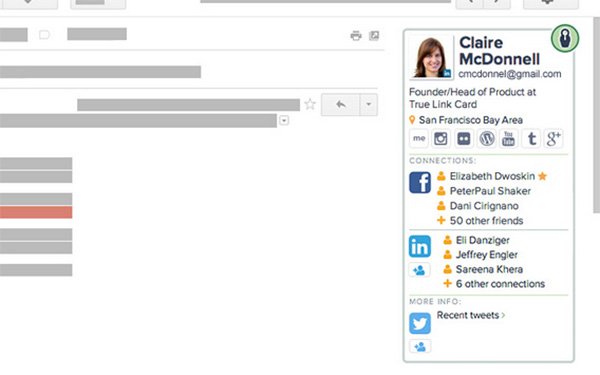
15, FullContact – Xem đầy đủ thông tin liên hệ của người dùng trong danh sách liên lạc
Đây là một trong những đối thủ cạnh tranh mới nhất trong một không gian đông đúc những ứng dụng như hiện nay.
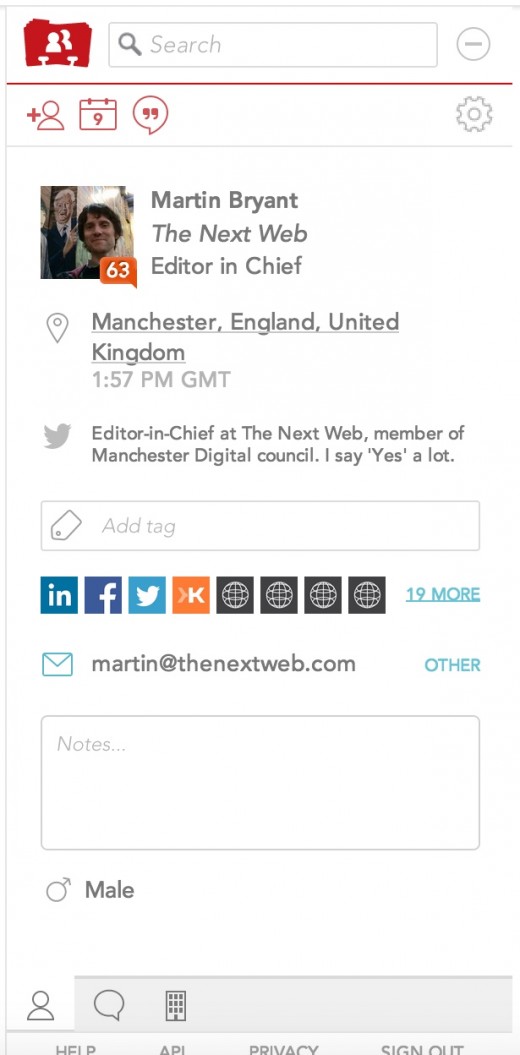
Tính năng của nó được thiết kế khá đơn giản nhưng lại rất hấp dẫn. Thông thường Gmail chỉ hiển thị vài thông tin mà người dùng thiết lập trong tài khoản để hiển thị trong phần liên hệ. Và nếu bạn muốn có được những thông tin khác về người dùng gửi email cho bạn hay chính bản thân mình thì FullContact là lựa chọn khá hay.
Khi một ai đó gửi email cho bạn, bạn sẽ có được danh sách các thông tin liên hệ của người đó trên các mạng xã hội như Instagram, Facebook, Twitter, Klout,.. Khá hữu ích nếu bạn muốn tương tác với họ thông qua các mạng xã hội mà người đó sử dụng.
Thêm vào đó, nó hiển thị rõ ràng vị trí và múi giờ trong thông tin liên lạc của bạn mà có thể rất tiện dụng khi lập kế hoạch cho email.
Điều quan trọng nhất đó là Full Contact là một trong những tiện ích đáng tin cậy nhất hiện nay khi nói đến việc tìm kiếm thông tin liên lạc, bởi vì đó vẫn là thách thức lớn nhất đối với các tiện ích trong lĩnh vực này.
Không cần lãng phí quá nhiều thời gian vào hộp thư email với các tiện ích hữu dụng
Là một Marketer, bạn biết rằng nguồn hạn chế lớn nhất của bạn là thời gian. Và nếu bạn dành nửa ngày của mình cho hộp thư email, bạn có thể sẽ không sử dụng nó một cách hiệu quả được.
Email cũng giống như truyền thông xã hội, cả hai đều là công cụ và là phương tiện giải trí nên nó sẽ rất dễ dàng làm người ta nhầm lẫn giữa việc nó tạo ra giá trị công việc và giá trị giải trí.
Đó là lý do vì sao tôi khuyên bạn sử dụng các tiện ích Gmail để tối đa hóa năng suất làm việc của mình.
Mỗi người có một năng suất làm việc riêng, tôi nói đến các tiện ích đồng thời cũng bổ sung thêm một loạt các vấn đề về năng suất.
16, Unroll.me – Cách hạn chế để loại bỏ thư rác trong email
Có bao nhiêu email từ những marketer khác bạn muốn xóa tới 90% sau khi chỉ liếc nhìn có vài giây?
Đó là việc rất bình thường khi bạn đăng ký nhận email từ các website. Bạn đồng ý nhận mail từ một ai đó bởi vì bạn thực sự hâm mộ những công việc mà người đó làm hoặc bạn chỉ muốn xem họ sẽ up những gì. Nhưng lâu dần, bạn đăng ký subcribe ở khắp mọi nơi, và điều này vô tình làm cho bạn góp mặt trong danh sách email của họ và toàn phải nhận thư rác.
Một điểm đặc biệt của tiện ích Unroll.me đó là hợp nhất tất cả các tin nhắn mà bạn muốn vào làm một để dễ dàng đọc trong vòng một ngày.
Bạn cũng có thể dễ dàng đi xuống danh sách các mục đăng ký hiện tại của bạn và hủy đăng ký từ bất kỳ danh sách nào mà bạn không muốn chỉ với một cú click chuột. Chắc chắn, hành động này chỉ tốn một vài phút của bạn thôi nhưng nó sẽ tiết kiệm vài giờ cho bạn về lâu về dài.
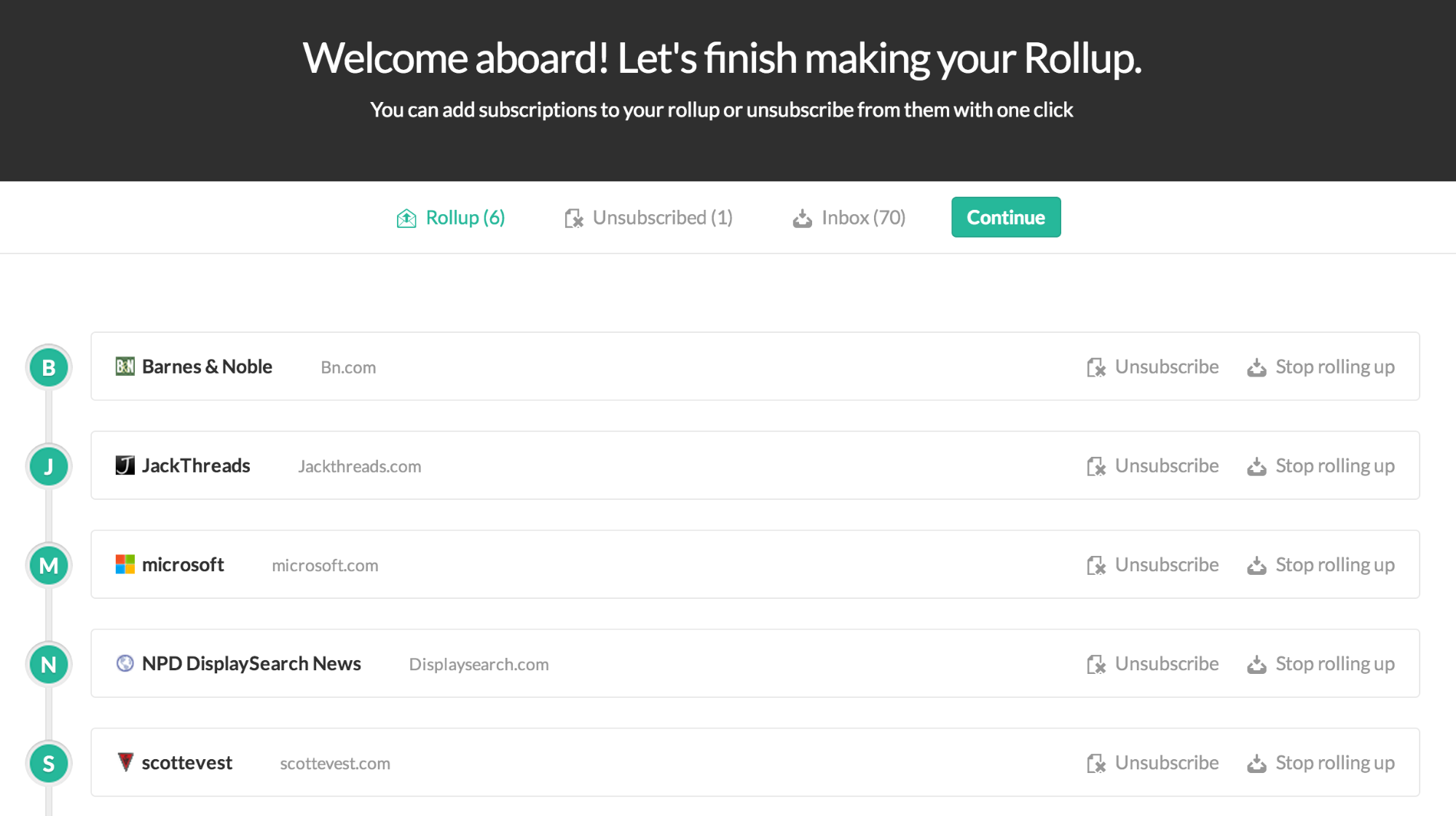
17, Assistant.to – Theo dõi và sắp xếp lịch trình công việc
Sẽ hơi rắc rối nếu như bạn cần sắp xếp một cuộc hẹn với đối tác nước ngoài, việc cách biệt thời gian và địa lý làm cho việc sắp xếp có phần khó khăn hơn. Nhưng với sự giúp sức củaAssistant.to thì việc sắp xếp lịch sẽ có phần đơn giản hơn nếu cả hai cùng cài đặt ứng dụng này.
Tiện ích này hợp nhất với lịch của Google, sau khi cài đặt, nó sẽ dựa vào mốc thời gian để đưa ra danh sách thời gian lý tưởng cho cuộc hẹn của bạn với đối tác một cách tự động. Bạn chỉ việc nhấn vào thời gian thích hợp, lập tức một email chứa thời gian lý tưởng sẽ được gửi đến phía người nhận. Nhược điểm duy nhất của Assistant.to là nó chỉ hỗ trợ cho hoạt động của hai người.
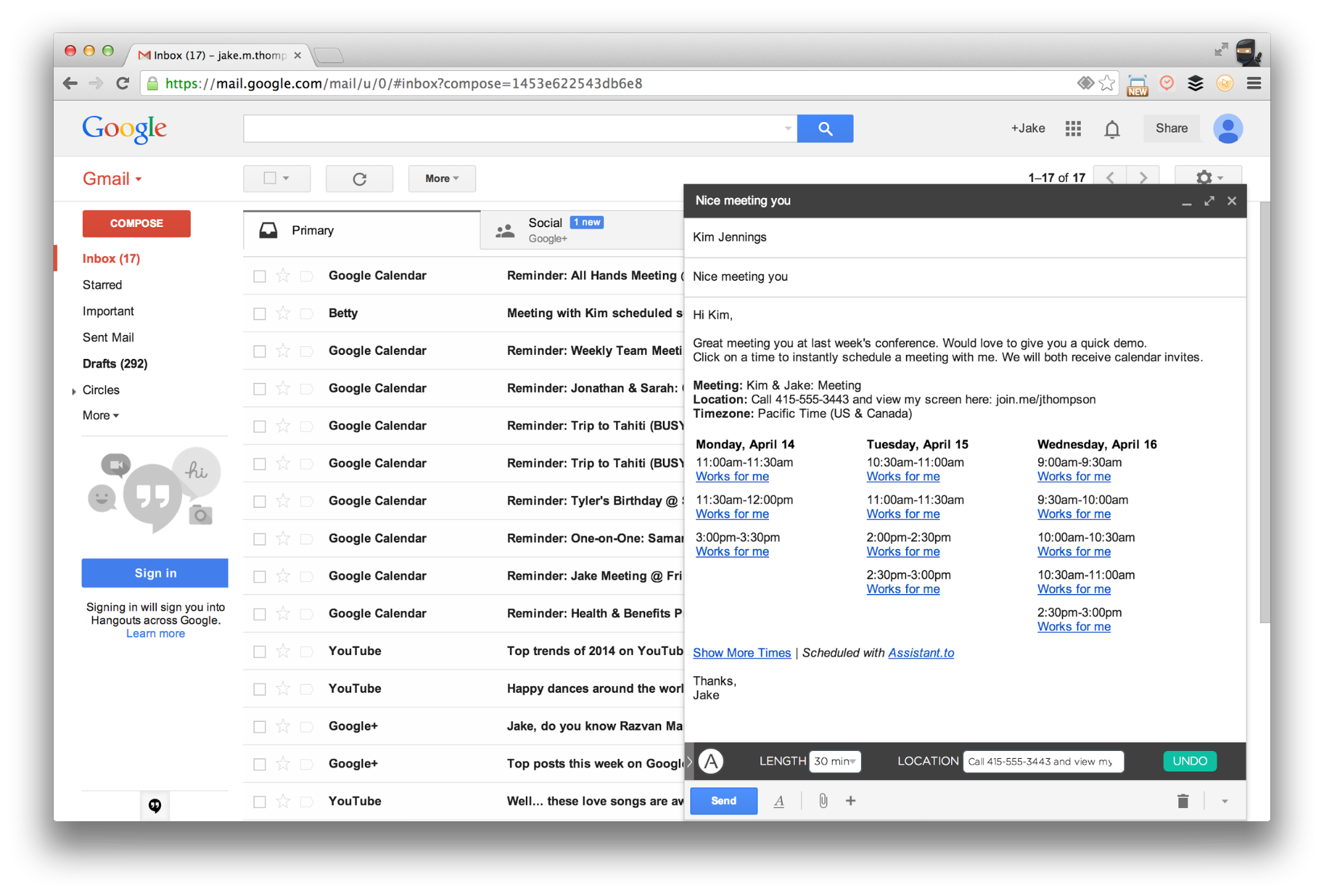
18, ActiveInbox – Quản lý hiệu quả email
Inbox (Hộp thư đến) là một trong những thành phần quan trọng nhất trong Email của bạn, do đó bạn có thể trang bị thêm một công cụ để quản lý nó. ActiveInbox sẽ là lựa chọn thích hợp mang đến cho bạn mọi thứ cần giải quyết và sắp xếp thư từ trong Gmail.
Mỗi email có thể được thiết lập để trở thành các tác vụ hoặc các chỉ định theo thời gian. Vì vậy, bạn sẽ biết được những gì mình cần phải làm. Chẳng hạn, khi đang gửi một email, bạn có thể thêm một To-do list (danh sách các việc cần làm) hoặc các ghi chú. Tất cả các thông tin này sẽ được duy trì gọn gàng trong một thanh nhỏ của ActiveInbox, với một danh sách gồm các công việc phải làm. Ngoài ra, bạn còn có thể nhóm các email khác nhau vào những dự án khác nhau, hoặc kéo thả để thay đổi thứ tự của chúng.
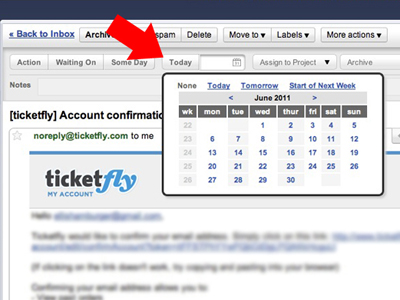
Đặc biệt, tiện ích này còn có rất nhiều thủ thuật nâng cao khác mà người dùng sẽ được khám phá thêm trong quá trình sử dụng.
19, AwayFind – Nhận email bằng tin nhắn
AwayFind là một ứng dụng khá thú vị nhằm mục đích cho phép bạn rời khỏi hộp thư đến của mình mà không bị mất các thư quan trọng. Thay vì dành tất cả thời gian cho việc kiểm tra toàn bộ hộp thư đến, khi bạn nhận được một tin nhắn khẩn cấp, AwayFind sẽ thông báo cho bạn thông qua thiết bị di động, cuộc gọi, tin nhắn hoặc thậm chí là chuyển thông báo cho một ai đó mà bạn chỉ định.

Bằng cách này, bạn vẫn sẽ nhận được email bạn muốn đọc ngay lập tức trong khung thời gian mà bạn muốn, còn những thứ ít quan trọng hơn sẽ đến vào lúc sau.
20, Send & Archive – Lưu trữ email
Tiện ích này thực sự được xây dựng ngay trong Gmail, nó được thiết kế giúp bạn loại bỏ tất cả những chủ đề email dài. Khi bạn trả lời một chủ đề email, nó sẽ ở lại trong hộp thư đến của bạn trừ khi bạn di chuyển nó đi. Với tiện ích Send & Archive, bạn có thể đoán ra, email sẽ tự động được lưu trữ (Bạn vẫn có thể lấy lại được nếu sau này cần đến).
Để cài đặt tiện ích, bạn ấn vào phần bánh răng trên cùng phía bên phải của hộp thư đến rồi ấn “Setting”.
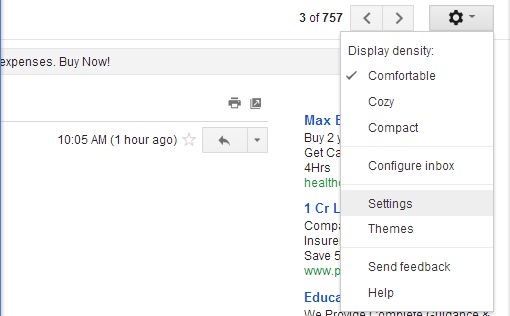
Tiếp theo, tick vào ô bên cạnh “Show ‘Send & Archive’ button in reply” để bật tính năng này.
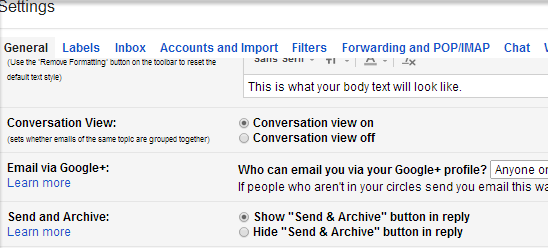
Và bây giờ, khi bạn trả lời một email, bạn sẽ thấy một nút “Gửi” thứ hai kèm theo một hộp với mũi tên đi xuống sẽ tự động lưu trữ email sau khi bạn gửi nó.
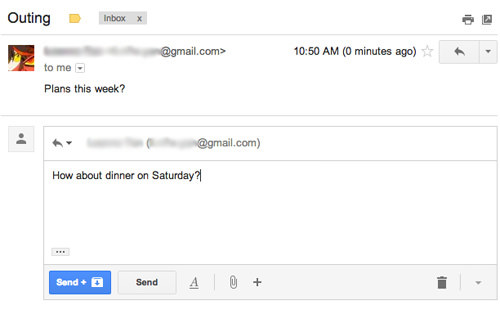
21, The Email Game – Giúp việc sắp xếp hòm thư trở nên thú vị hơn
Nhìn hòm thư của bạn chất đầy những tin nhắn cảm giác rất tồi tệ. Chính vì biết bạn phải trả lời những tin nhắn này, nên một tiện ích mở rộng của Chrome tên là The Email Game được tạo ra để giúp giảm thiểu khó khăn cho quá trình này. Sẽ có đồng hồ tính giờ hiện lên ở hòm thư của bạn, khiến bạn phải quyết định nên ưu tiên xử lý tin nhắn nào trước. Thậm chí đây có thể trở thành một trò chơi khi bạn có thể giành điểm và thi với bạn bè để xem ai có thể trả lời email và làm trống hòm thư nhanh nhất. Ai nói trả lời email không thể vui vẻ?
Tuy nhiên, tiện ích này không tốt nếu hầu hết các email của bạn đòi hỏi phải cẩn thận suy nghĩ để trả lời.
Xem thêm video tại: https://vimeo.com/31126956
22, Taskforce – Quản lý tác vụ
Taskforce là add-on dành cho trình duyệt Chrome, Firefox và Safari, cho phép người dùng biến e-mail (chẳng hạn Gmail) thành nơi chia sẻ công việc (task) với những người khác. Ngoài ra, chức năng của Taskforce còn là biến Gmail thành các nhắc nhở (reminder).
Đơn giản chỉ cần kích vào Convert to New Task or Add to Existing Task để bổ sung email vào danh sách hiển thị bên phải của hộp thư đến. Phiên bản cơ bản của Taskforce là miễn phí, còn bản Pro có giá 5USD/tháng có thêm khả năng sắp xếp công việc định kỳ, kéo và thả các thư mục vào trong danh sách ưu tiên.
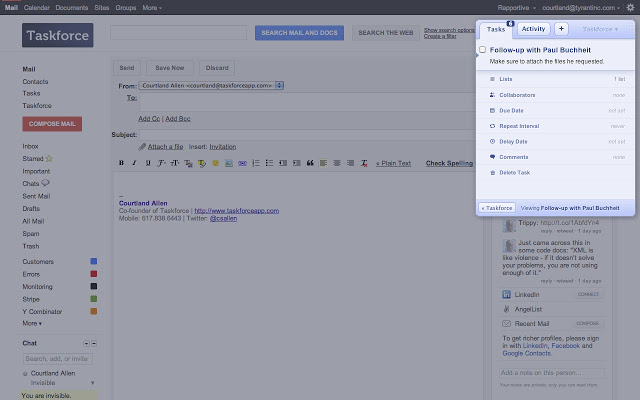
Kết luận
Tôi thực sự hy vọng rằng bạn có thể xác định mình cần những tiện ích như thế nào để quản lý email của mình hiệu quả hơn, và tôi cũng hy vọng bạn sẽ tìm ra được một tiện ích trong danh sách 22 tiện ích này để có thể giúp bạn cải thiện công việc ở lĩnh vực của mình. Với những tiện ích trong bài viết này, bạn sẽ có những lợi ích:
- Tỷ lệ mở mail và trả lời mail cao hơn.
- Tiết kiệm thời gian check mail.
- Giữ cho hộp thư luôn sạch sẽ.
- Ít bỏ lỡ những email quan trọng.
- Không phải đau đầu với những tin rác.
- Tích hợp Gmail vào việc marketing của bạn để có thêm nhiều lợi nhuận hơn.
- Làm cho việc trả lời mail trở nên dễ dàng hơn.
Tôi đã đưa ra cho bạn 22 plugin rất hữu ích trong hàng trăm cái ngoài kia. Nếu bạn muốn tìm hiểu thêm nhiều lựa chọn nữa hoặc nhận thấy một vài vấn đề mới trong việc sử dụng email của mình thì đừng ngại nói ra.
Nếu có một tiện ích nào đó mà bạn yêu thích mà chưa có mặt trong danh sách này, hãy cho tôi và mọi người cùng biết bằng cách comment ở bên dưới nhé !
Techtalk via trungduc.net
